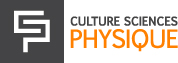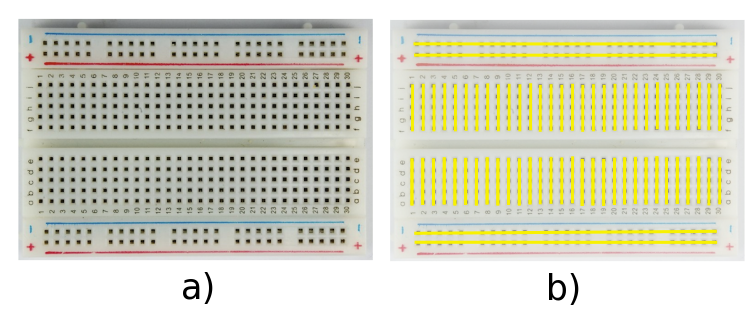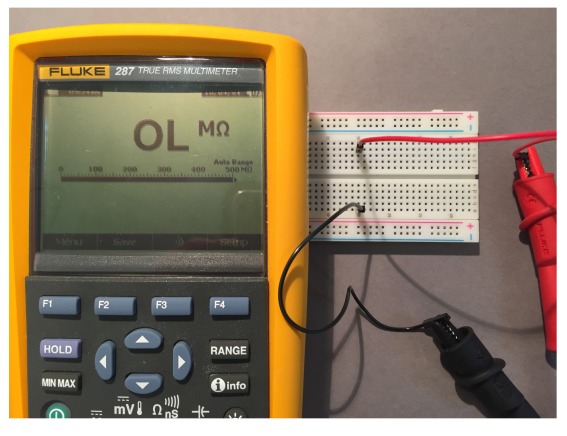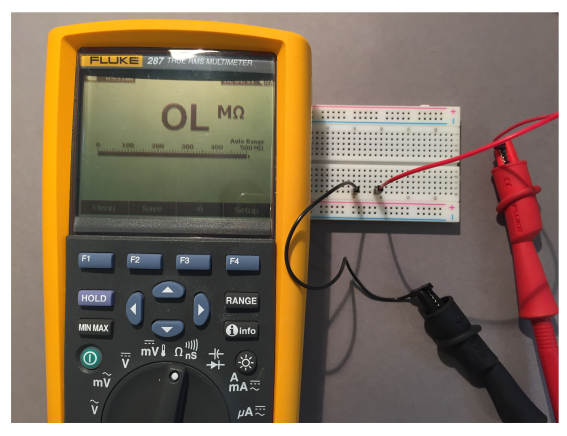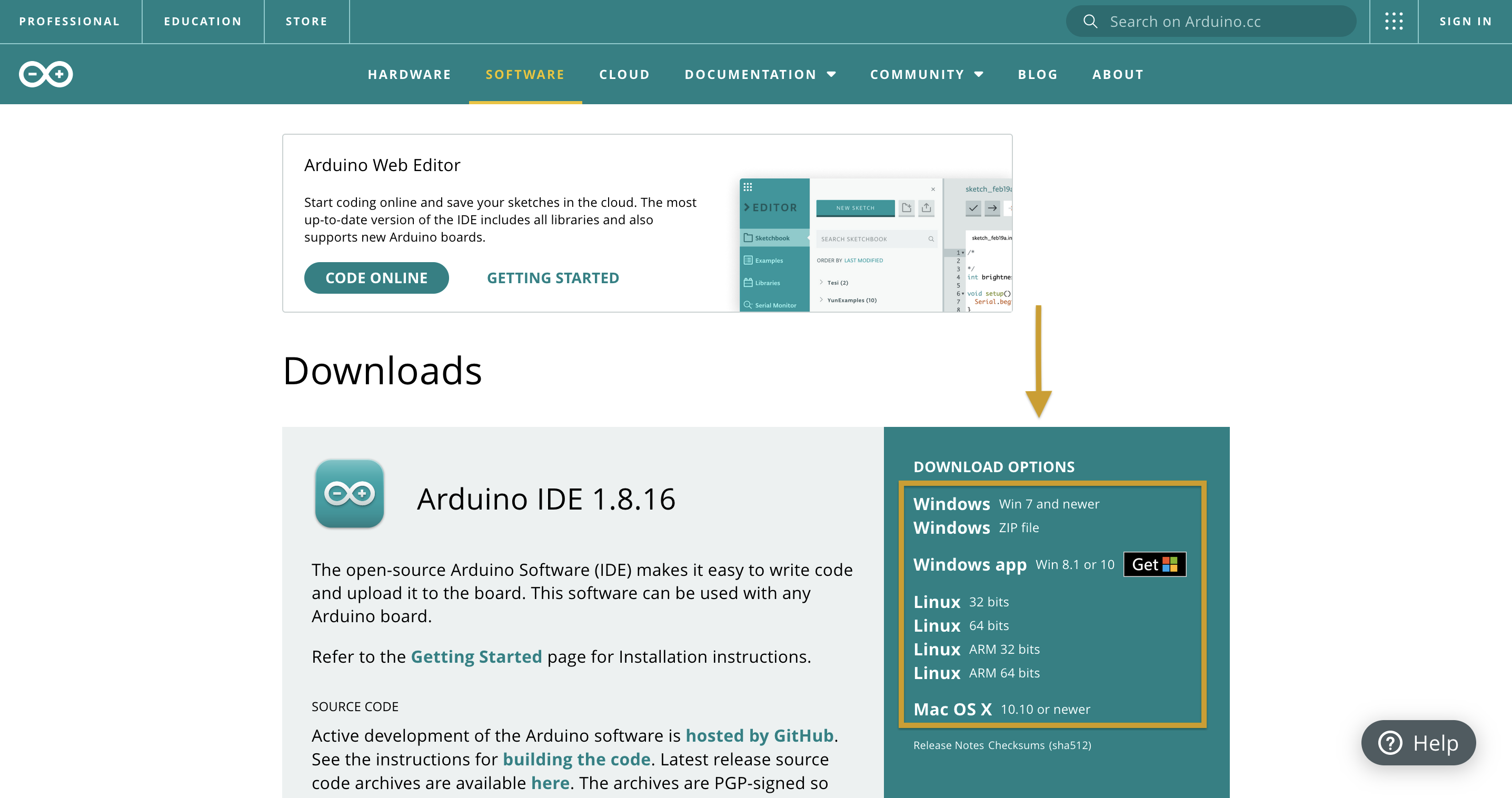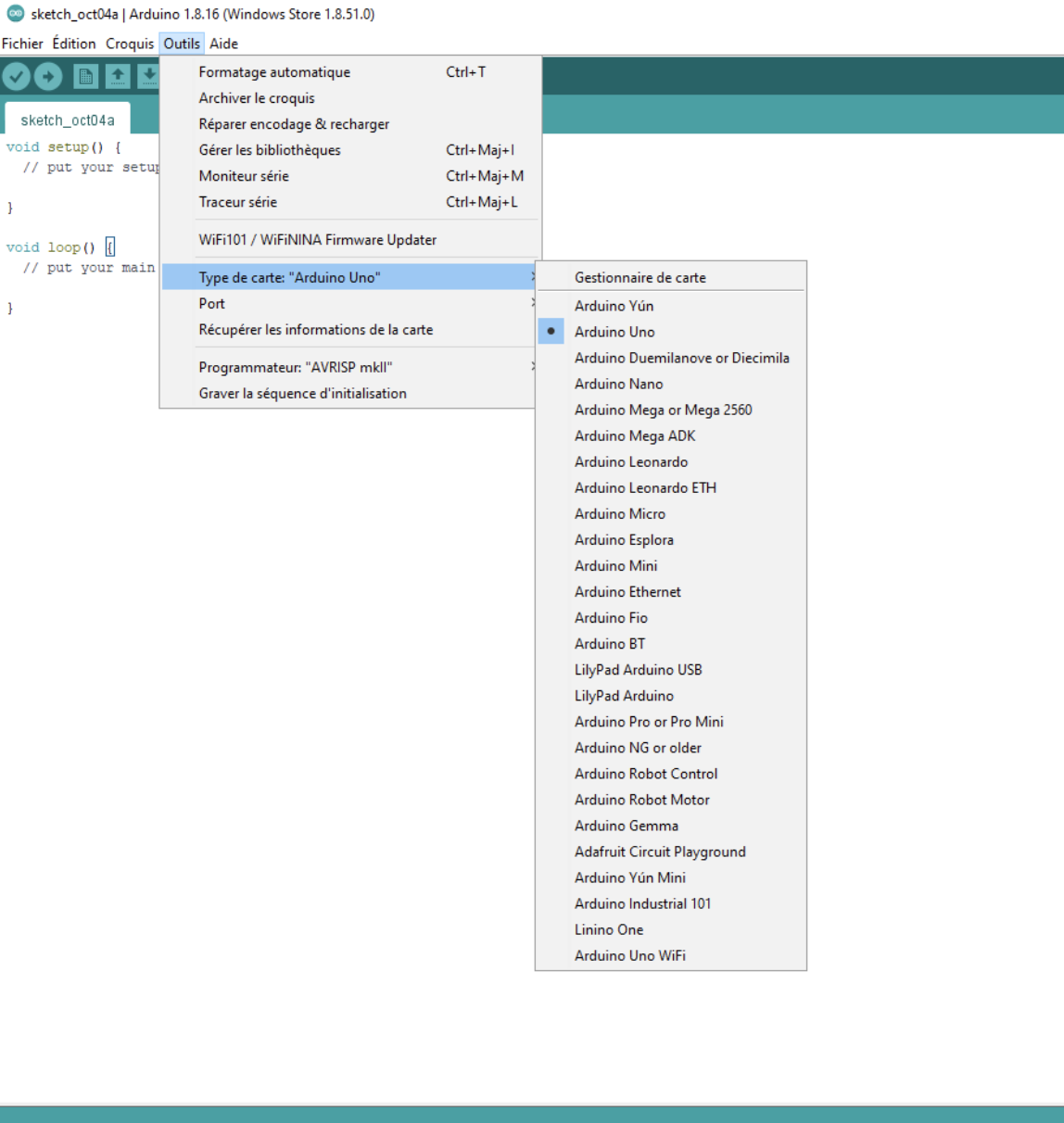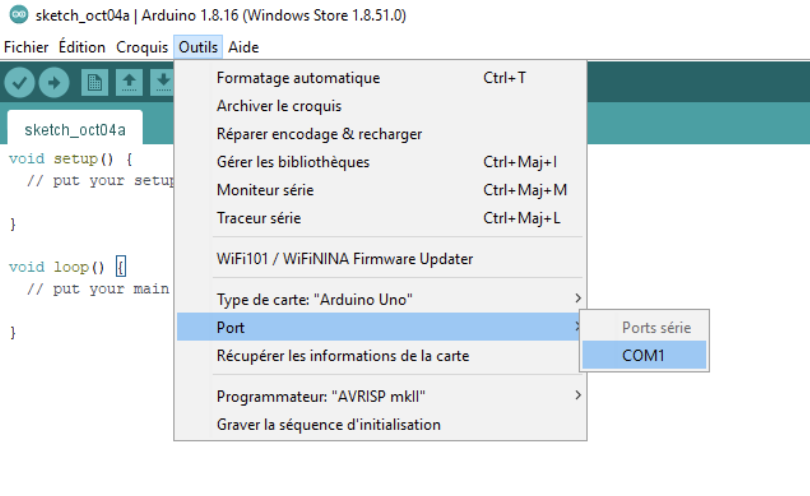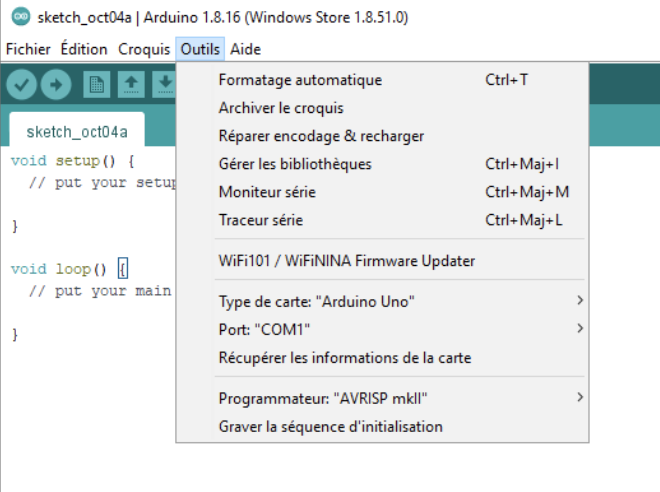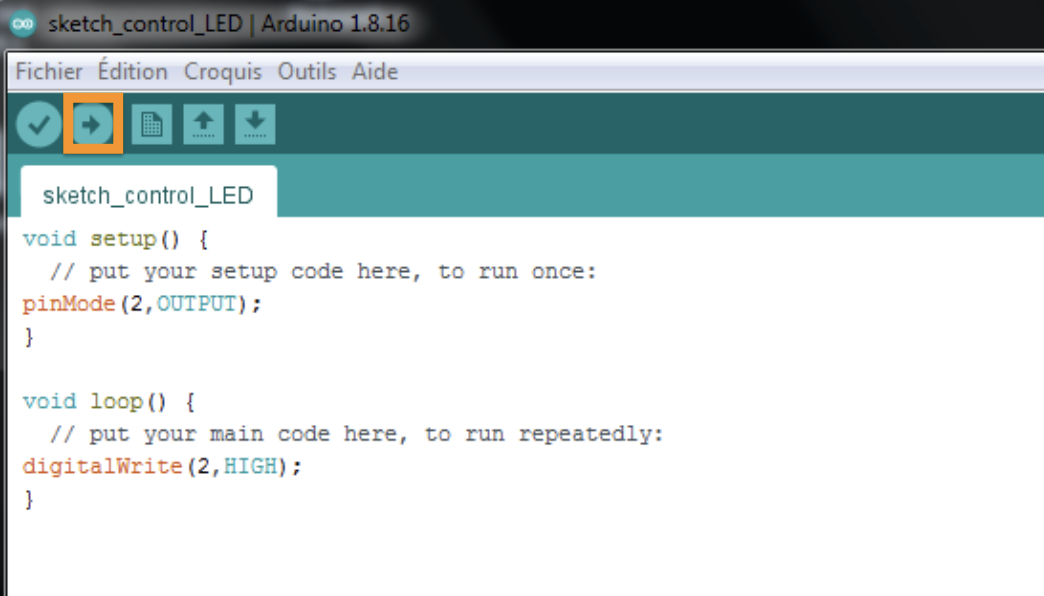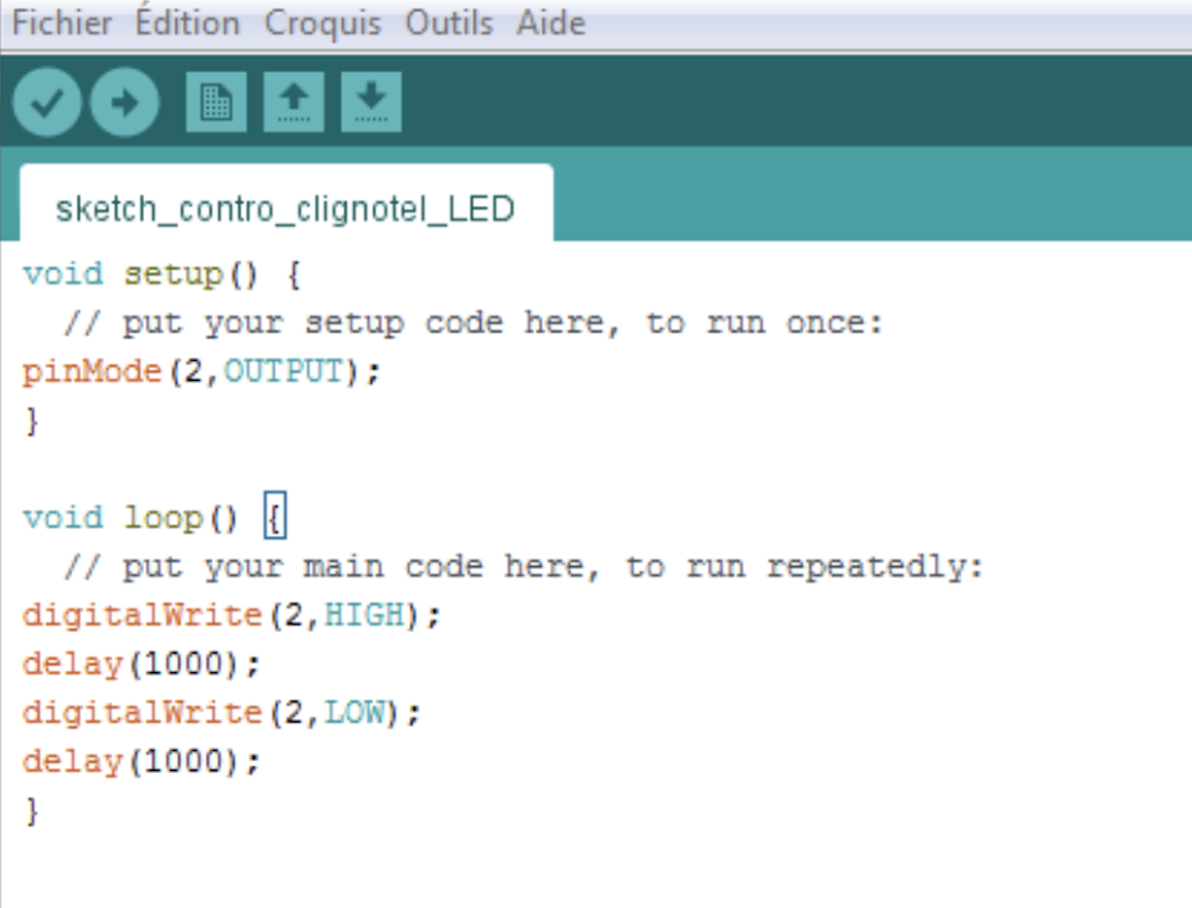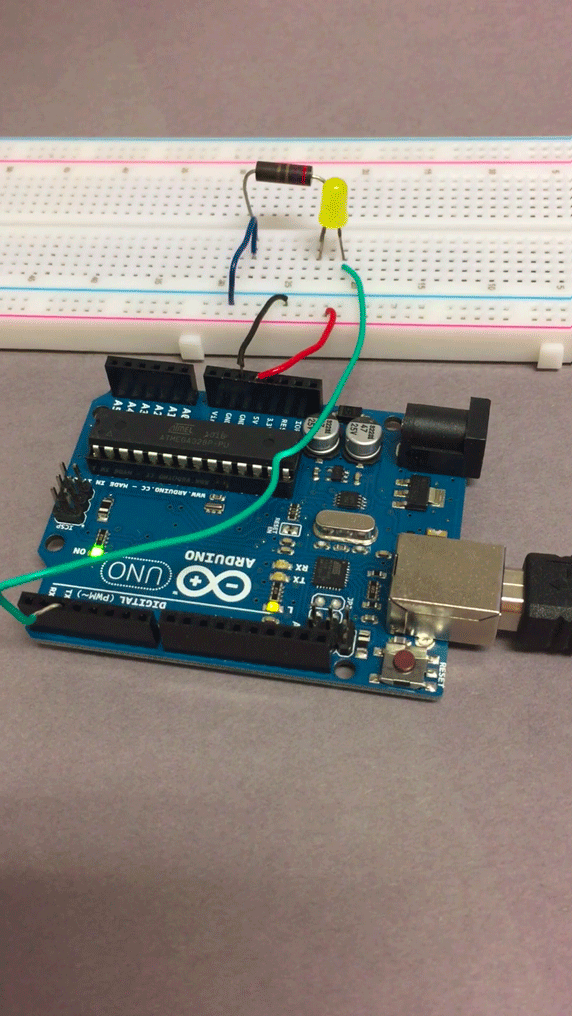Activer le mode zen
Ressource au format PDF
Mots-clés
Classification
Débuter avec Arduino
03/01/2022
Résumé
Dans ce document, nous proposons un accompagnement pour débuter avec le micro-contrôleur Arduino.
Table des matières
Nous présentons dans cet article la prise en main d'un micro-contrôleur Arduino : matériel, installation du logiciel qui pilote la carte et nous proposons de très simples manipulations de prise en main.
1. Matériel
Dans cet article de découverte des fonctionalités de l'Arduino, le matériel nécessaire pour une première expérience est assez sommaire. Il est présenté sur la figure 1.
Nous utiliserons un micro-contrôleur Arduino Uno ; il est tout-à-fait possible d'utiliser d'autres versions de cartes plus petites ou plus élaborées : Arduino Nano, Léonardo, etc... Nous aurons besoin d'une breadboard (ou plaquette) sur laquelle réaliser les montages et des fils ou jumpers wires pour connecter les éléments entre eux. Quelques composants (résistance, diode électroluminescente, moteur) nous permettront de tester les sorties analogiques et numériques.
Pour alimenter micro-contrôleur nous utiliserons une sortie USB d'un ordinateur. Nous nous servirons aussi d'un multimètre pour vérifier les niveaux de tension et tester les connections.
1.1 Le micro-contrôleur Arduino
Le matériel peut être commandé chez différents fournisseurs. Les modèles de cartes sont présentés sur le site « https://store.arduino.cc ».
Nous souhaitons aussi signaler que des micro-contrôleurs similaires peuvent être proposés à la vente à moindre coût. Ils sont en théorie identiques aux modèles officiels (les schémas électroniques étant sous licence libre), mais il est à noter que certains peuvent rencontrer des problèmes de reconnaissance de drivers pour piloter la carte.
Sur la figure 2, nous ne présentons pour l'instant qu'une vision restreinte des entrées/sorties de la carte, dans un but pédagogique, afin de ne pas noyer le novice.
Figure 2. Micro-contrô̂leur Arduino |
Le micro-contrôleur Arduino est alimenté soit en 5 V via son câble USB, soit via son entré́e « power jack » avec une tension continue entre 7 et 12 V.
Le circuit électrique que nous allons piloter avec la carte Arduino va être alimenté à l'aide des sorties d'alimentation de la carte : par exemple la sortie alimentation 5 V, le circuit se ferme ensuite sur la masse (GND) de la carte.
La carte possède des entrées analogiques et des entrées/sorties numériques. Ces dernières seront utilisées à l'aide de commandes envoyées au micro-contrôleur, sous la forme de programmes qui seront stockés dans sa mémoire interne.
1.2 La plaquette ou breadboard
Le câblage des circuits électriques pilotés par Arduino peuvent être réalisés sur une plaquette ou breadboard. Toutes les connections sont réalisées sans soudures, en enfichant les composants dans les « trous ».
La figure 3a présente une photo d'une breadboard classique. Les connections entre les différents points de la plaquette sont représentés en jaune sur la figure 3b. Les deux lignes des bords de la plaquettes sont marquées en rouge et en bleu selon les conventions d'utilisation : en rouge pour l'alimentation et en bleu pour la masse.
Figure 3. Plaquette ou breadboard a) Photo d'une plaquette, b) Représentation des connections en jaune. |
Les points des deux colonnes des bords sont reliés entre eux. Par contre, au centre de la plaquette les connections suivent les lignes. À l'aide d'un multimètre, il est simple de retrouver les connections de la plaquette, figure 4.
Mesure de la résistance entre : a) deux points rapprochés d'une même colonne (+) et b) deux points aux extrémités d'une même colonne (+). |
On retrouve en effet, une faible valeur de résistance entre deux bornes d'une même colonne (figure 4a et 4b), ce qui signifie que tous les points d'une colonne sont au même potentiel (à la résistance près des fils qui font le contact entre les points de cette colonne).
On vérifie maintenant que les deux colonnes (+) et (-) ont bien des connections disctinctes, figure 5.
Mesure de la résistance entre deux points : un sur la colonne (+), l'autre sur la colonne (-). |
Le ohmmètre indique une très grande valeur de résistance entre deux bornes des deux colonnes (+) et (-) sur la figure 5, ce qui signifie qu'en effet, les bornes de la colonne (+) ne sont pas reliés aux bornes de la colonne (-).
De la même manière, on peut retrouver le plan des connections à l'intérieur de la plaquette. Sur la figure 6, on mesure la résistance entre deux points d'une même ligne.
Figure 6. Vérification des connections à l'intérieur de la breadboard. Le multimètre est utilisé en ohmmètre Deux points d'une même ligne sont reliés (ils sont au même potentiel à la différence de tension près aux bornes du fil qui les relie). |
Nous vérifions ainsi que deux points d'une même ligne sont au même potentiel (à la différence de tension près aux bornes du fil qui les relie).
Mesurons maintenant la résistance entre deux bornes de deux lignes différentes, figure 7.
Figure 7. Vérification des connections à l'intérieur de la breadboard. Le multimètre est utilisé en ohmmètre Deux points de deux lignes différentes ne sont pas reliés. |
Nous en déduisons que deux points de deux lignes différentes ne sont pas reliés.
On mesure maintenant la résistance entre deux bornes d'une même colonne, figure 8.
Figure 8. Vérification des connections à l'intérieur de la breadboard. Le multimètre est utilisé en ohmmètre Deux points d'une même colonne ne sont pas reliés. |
Nous en déduisons que deux bornes d'une même colonne ne sont pas reliées.
2. Logiciel de pilotage de la carte
2.1 Premier test des sorties de la carte sans programmation
Le simple fait de brancher le micro-contrôleur à l'ordinateur impose des tensions sur certaines bornes de sortie dont l'alimentation, figure 9.
Sans l'aide du multimètre, on peut réaliser un montage visuel du contrôle de la tension à l'aide d'une diode électroluminescente protégée par une résistance (ici 270 Ω pour une tension d'alimentation de 5 V), figure 10, ou de l'alimentation d'un moteur (5 V en fonctionnement nominal) figure 11. L'intensité maximale débitée par la carte est de 500 mA.
2.2 Installation du logiciel
Afin de piloter le micro-contrôleur, nous avons besoin d'installer le logiciel idoine sur un ordinateur. Il est libre et téléchargeable sur le site Arduino.cc, figure 12. Différentes versions sont proposés (dans le cadre orange) selon les configurations de la machine hôte.
L'installation se fait rapidement et simplement.
La carte étant branchée sur une sortie USB de l'ordinateur et le logiciel étant installé, le périphérique Arduino est en général facilement reconnu, figure 13.
Lorsqu'on lance le logiciel, on va sélectionner le modèle de la carte utilisée et le port COM sur lequel elle est branchée, figure 14.
Par la suite, les éléments choisis pour la configuration sont visibles dans l'onglet outils, figure 15.
2.3 Prise en main de la programmation
Les scripts suivent en général la structure suivante : une définition des constantes et variables utilisées, une boucle d’initialisation ( setup() ) qui sera exécutée une fois à chaque démarrage de l’Arduino, et une boucle de fonctionnement ( loop() ) qui sera exécutée en boucle jusqu’à l’arrêt de l’Arduino.
Dans un premier temps, très simplement, on souhaite piloter une sortie numérique du micro-contrôleur. Dans le petit programme présenté figure 16, on déclare la sortie numérique numéro 2 dans la boucle d'initialisation, puis dans la boucle de fonctionnement on force cette sortie au niveau haut (high), c'est-à-dire à 5V.
On modifie en conséquence le circuit sur la breadboard : à la place d'alimenter directement la diode à l'aide de la sortie 5 V, on relie la sortie numérique 2 à l'anode de la LED. Pour l'instant elle reste éteinte.
On téléverse le script vers le micro-contrôleur à l'aide de la petite flèche encadrée en orange sur la figure 17.
On propose une petite modification du code pour faire clignoter la diode en pilotant la sortie numérique de manière à ce qu'elle soit au niveau haut (5 V) pendant 1000 ms et au niveau bas (0 V) pendant 1000 ms, figure 18.
On observe, en effet, une fois que la transmission du programme a eu lieu que la LED clignote, elle est éteinte 1 s et elle s'allume 1 s.
Remarque : même hors tension l’Arduino conserve en mémoire le dernier script qui lui a été téléversé, cela permet notamment de l’utiliser sans avoir besoin d’une connexion permanente à un ordinateur.
Dans les prochains articles, nous verrons comment récupérer des données via le port série, comment les analyser à l'aide de Python et comment éditer les câblages sur la breadboard.
Programme arduino :
Télécharger le programme arduino pour le pilotage de la sortie 2 « sketch_clignote_LED.ino »
3. Documentations et références
- [1] Arduino
- [2] Langage Arduino, Arduino.cc
- [3] Micro-contrôleur Arduino, un document de Frédéric Bouquet et Julien Bobroff
Pour citer cet article :
Débuter avec Arduino, Delphine Chareyron, Antoine Bérut, janvier 2022. CultureSciences Physique - ISSN 2554-876X, https://culturesciencesphysique.ens-lyon.fr/ressource/TP-Arduino-debut.xml